Formül ile metin/değer arasında nasıl dönüştürme yapılır
Bu öğretici, bir formülü sonucuna veya metin dizisine dönüştürmek ve metin biçimindeki bir formülü Excel'de sonucunu gösterecek şekilde çalışan bir formüle dönüştürmek için farklı yöntemleri göstermektedir.
FORMÜLLERİ GERÇEK DEĞERLERE DÖNÜŞTÜR
- Formülleri gerçek değerlere dönüştürmek için F2 + F9 tuşlarına basın
- Formülleri gerçek değerlere dönüştürmek için Excel Özel Yapıştır özelliğini kullanın
- Formülleri gerçek değerlere dönüştürmek için sağ tıklama sürükle-bırak hilesini kullanın
- Formülleri gerçek değerlere dönüştürmek için VBA betiği (makro)
- Formülleri gerçek değerlere dönüştürmek için sadece bir tıklama
FORMÜLLERİ METİN DİZİSİNE DÖNÜŞTÜR
- Formülleri metin dizilerine dönüştürmek için bir kesme işareti (') ekleyin
- Formülleri metin dizilerine dönüştürmek için değiştirme hilesi (Ctrl + H)
- Formülleri metin dizilerine dönüştürmek için Excel'in Formülleri Göster özelliği
- Formülleri metin dizilerine dönüştürmek için VBA betiği (makro)
- Formülleri metin dizilerine dönüştürmek için sadece iki tıklama
- Metni formüllere dönüştürmek için VBA betiği (makro)
- Metni formüllere dönüştürmek için sadece iki tıklama
Excel'de formülleri metin veya değerlere dönüştürmek istediğinizde farklı durumlarla karşılaşabilirsiniz:
Başka bir dosyaya Excel dosyasından gerçek değerleri kopyalamanız gerekiyor…
Bazı fonksiyonların değişken olduğu bir Excel dosyasını başkalarına göndermeniz gerekiyor, dosya farklı bir bilgisayarda farklı Excel sürümleriyle açıldığında değer yeniden hesaplanacak…
Excel dosyası alıcısının hangi formülleri kullandığınızı bilmemesini istiyorsunuz, çünkü bu sizin zorlu çalışmanızın sonucu; ya da şirketiniz müşterilere karmaşık formüllerle rapor hazırlamak için para alıyor. Bu nedenle formülleri sonuçlarıyla değiştirmeniz gerekiyor…
Endişelenmeyin, burada ExtendOffice ekibimiz Excel'de formülleri metin veya değerlere dönüştürmek için farklı grupların ihtiyaçlarını karşılayacak birkaç yöntemi listeledik.
FORMÜLLERİ GERÇEK DEĞERLERE DÖNÜŞTÜR
Aşağıda listelenen yöntemler, formülleri aynı anda silerken değerlerine dönüştürmenize yardımcı olacaktır. Eğer formülleri geri isterseniz Ctrl + Z tuşlarına basarak geri alabilirsiniz.
Formülleri gerçek değerlere dönüştürmek için F2 + F9 tuşlarına basın
Bu özellik yalnızca tek bir hücre için geçerlidir, ancak kullanımı ve hatırlaması çok kolaydır. Sadece bir veya birkaç hücre düzenlemesi gereken gruplar için uygundur. Belirli adımlar şu şekildedir:
1. Fareyi hücre üzerine getirin ve düzenlemek için F2 tuşuna basın ya da hücreye çift tıklayın.
2. F9 tuşuna basın ve ardından ENTER tuşuna basın.
 | 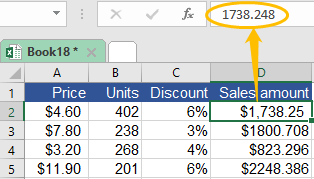 |
Formülleri gerçek değerlere dönüştürmek için Excel Özel Yapıştır özelliğini kullanın
Excel'de kopyaladığınızda veya kestiğinizde ve yapıştırdığınızda, kaynak hücredeki her şey varsayılan olarak hedef hücreye yapıştırılır. Ancak bazen bu istediğiniz şey olmayabilir. Excel'deki Özel Yapıştır özelliği, yalnızca istediğiniz şeyleri yapıştırmanıza olanak tanır. Özelliğe erişmek için burada 2 yol listeliyoruz:
• Alt + E + S + V tuşlarına basın (Excel Özel Yapıştır)
1. Değerlere dönüştürmek istediğiniz kaynak hücreyi veya aralığı kopyalayın.
2. Alt tuşuna BASILI tutun ve sırayla E, S ve V tuşlarına basın.

3. Tamam'a tıklayın veya ENTER tuşuna basın.
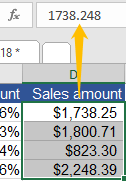
• Sağ tıklama menüsünü kullanın (Excel Özel Yapıştır)
Yukarıdaki kısayolu hatırlayamayacağınızı düşünüyorsanız, lütfen aşağıdaki adımları izleyin:
1. Değerlere dönüştürmek istediğiniz kaynak hücreyi veya aralığı kopyalayın.
2. Hedef hücre(ler) üzerinde sağ tıklayın ve aşağıdaki simgeyi (Değerler) seçin.
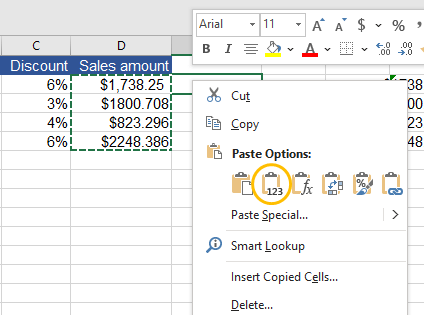 |  |
Veya daha fazla ayrıntı için aşağıdaki adımları izleyin:
1. Değerlere dönüştürmek istediğiniz kaynak hücreyi veya aralığı kopyalayın.
2. Hedef hücre(ler) üzerinde sağ tıklayın ve Özel Yapıştır'ı seçin.
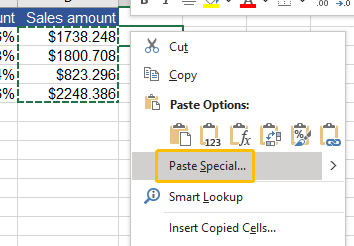
3. Değerler ve Tamam'ı tıklayın.
 | 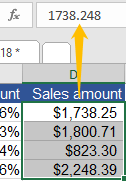 |
√ Küçük bir ipucu: Hedef hücrelerin sol üst köşelerinde yeşil üçgenler varsa, hücre aralığını seçin, İzleme Hatası düğmesi (üzerinde ünlem işareti bulunan sarı simge) görünecektir. Üzerine tıklayın ve Sayıya Dönüştür'ü seçin. Yeşil üçgenler kaybolacaktır.
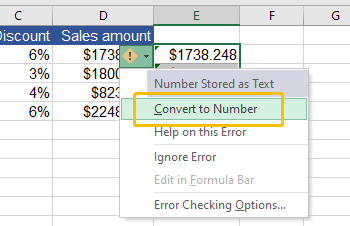
Formülleri gerçek değerlere dönüştürmek için sağ tıklama sürükle-bırak hilesi
Eğer Özel Yapıştır özelliğini pek sevmiyorsanız, formülleri şu şekilde değerlere dönüştürebilirsiniz:
1. Kaynak hücreyi veya hücre aralığını seçin.
2. İmleci hücre(ler)in sınırına yerleştirin, şimdi işaretçi bir taşıma işaretçisine dönüşecektir.
3. Taşıma işaretçisi ile sağ tıklayın (bırakmayın), hücreyi istediğiniz konuma sürükleyin ve bırakın (orijinal konuma da bırakabilirsiniz).
4. Yalnızca Değer Olarak Buraya Kopyala seçeneğine tıklayın.
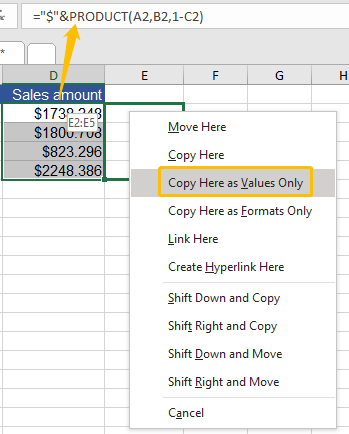 |  |
Formülleri gerçek değerlere dönüştürmek için VBA betiği (makro)
Eğer Excel'de VBA (Visual Basic for Applications) kullanmaya alışkınsanız, size bir makro kodu da sunuyoruz, lütfen şu adımları izleyin: (Lütfen unutmayın ki aşağıdaki makro kodunu çalıştırdıktan sonra işlemi geri alamazsınız.)
1. Değerlere dönüştürmek istediğiniz formülleri içeren kaynak hücreyi veya hücre aralığını seçin.
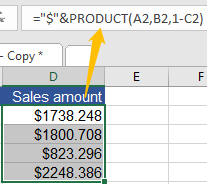
2. Alt + F11 tuşlarına basın, Microsoft Visual Basic for Applications penceresi açılacaktır.
3. Ekle'ye tıklayın ve ardından açılır listeden Modül'e tıklayın.

4. Aşağıdaki kodu Modül penceresine yapıştırın.
Sub ConvertFormulasToValues()
'Update by Extendoffice
Dim xRg As Range
Dim xCell As Range
Dim xRet As VbMsgBoxResult
Dim SLocation As String
On Error Resume Next
xRet = MsgBox("You can't undo this operation. " & "Click Yes to copy the workbook automatically?", vbYesNoCancel, "Kutools for Excel")
Select Case xRet
Case vbYes
'Backup a copy of the workbook to the same location.
ActiveWorkbook.SaveCopyAs Filename:=ActiveWorkbook.Path & "\Backup" & " " & ActiveWorkbook.Name
SLocation = ActiveWorkbook.Path & "\Backup" & " " & ActiveWorkbook.Name
MsgBox "The backup is: " & SLocation, vbInformation, "Kutools for Excel"
Case vbCancel
Exit Sub
End Select
'Please select the range which you want to convert formulas to values.
Set xRg = Selection
If TypeName(xRg) = "Range" Then
For Each xCell In xRg
If xCell.HasFormula Then
xCell.Formula = xCell.Value
End If
Next
End If
End Sub5. Kodu çalıştırmak için F5 tuşuna basın. Gerekiyorsa, çalışma kitabını otomatik olarak kopyalarken formülleri sonuçlarına dönüştürmek için Evet'e tıklayın, diyalog kutusu size yedeklemenin nerede olduğunu söyleyecektir. Hayır'a tıklayarak dönüşümü doğrudan gerçekleştirin. Unutmayın, bu işlemi geri alamazsınız.

İşlem sonrası, şöyle görünür:
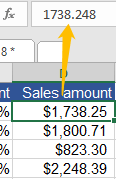
Formülleri gerçek değerlere dönüştürmek için sadece bir tıklama
Karmaşık adımları takip etmeyi sevmeyenler için, Kutools for Excel, formülleri değerlere dönüştürmek ve aynı anda formülleri silmek için çok elverişli bir araçtır. Kutools yüklüyse, gerçekten sadece bir tıklama alır:
1. Kaynak hücre aralığını seçin, Kutools sekmesindeki Aralıklar & Hücreler grubunu bulun.
2. Gerçek Değere Dönüştür'e tıklayın.
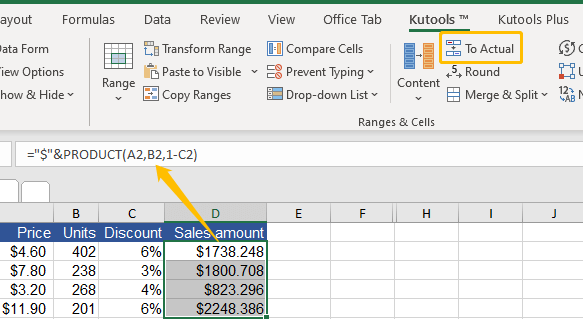
Şimdi sonucu keyfini çıkarabilirsiniz.
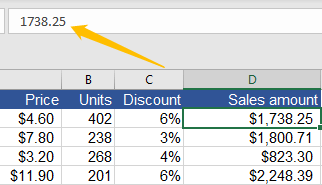
FORMÜLÜ METİN DİZİSİNE DÖNÜŞTÜR
Aşağıda listelenen yöntemler, formülleri metne dönüştürmenize yardımcı olacaktır, böylece formüllerin metin dizisi sonuçları yerine gösterilecektir.
Formülleri metin dizilerine dönüştürmek için bir kesme işareti (') ekleyin
Bir kesme işareti, Excel'in metin dizisini formül olarak yorumlamasını engeller. Bu nedenle, bir formülün (metin dizisi) sonucu yerine metin dizisini görüntülemek istediğinizde bir kesme işareti eklemek her zaman faydalıdır. Ve oldukça kolaydır, adımlar şu şekildedir:
1. Bir formül hücresini seçin ve düzenlemek için F2 tuşuna basın ya da hücreye çift tıklayın.
2. Eşittir işareti (=) önüne bir kesme işareti (') ekleyin.

3. ENTER tuşuna basın, artık hücrede metin dizisinin göründüğünü göreceksiniz.

Formülleri metin dizilerine dönüştürmek için değiştirme hilesi (Ctrl + H)
Ancak, mevcut çalışma sayfasındaki tüm formüllerin metin dizilerini görüntülemek istiyorsanız, Excel'deki Değiştir özelliği, sorunu çözmek için daha iyi bir seçenektir.
1. Ctrl + H tuşlarına basın, Bul ve Değiştir penceresini göreceksiniz.
2. = yazın Bulunacak metin kutusuna, '= yazın Değiştirilecek metin kutusuna.

3. Tümünü Değiştir'e tıklayın. Şimdi mevcut çalışma sayfasında tüm formüllerin göründüğünü göreceksiniz.
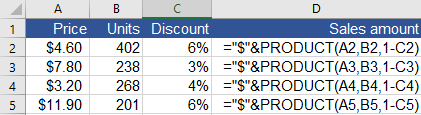
Formülleri metin dizilerine dönüştürmek için Excel'in Formülleri Göster özelliği
Excel'de, Formüller sekmesinde gizlenmiş olan Formülleri Göster adlı bir özellik bulunmaktadır. Bu özelliği kullanarak, formüllerin sonuçları kolayca formüllerin metin dizilerine dönüşecektir:
Formüller sekmesine gidin, Formül Denetimi grubunu bulun ve Formülleri Göster'e tıklayın.

Bu özellik, çalışma sayfasındaki tüm formülleri şu şekilde görünür yapacaktır:

Formülleri metin dizilerine dönüştürmek için VBA betiği (makro)
Eğer makro kodlarını kullanmayı tercih ediyorsanız, aşağıda listelenen kod size yardımcı olacaktır. Lütfen şu adımları izleyin:
1. Alt + F11 tuşlarına basın, Microsoft Visual Basic for Applications penceresi açılacaktır.
2. Ekle'ye tıklayın ve ardından açılır listeden Modül'e tıklayın.
3. Aşağıdaki kodu Modül penceresine yapıştırın.
Function ShowF(Rng As Range)
ShowF = Rng.Formula
End Function4. Çalışma sayfasına geri dönün, hedef hücreye =ShowF(kaynak hücre) formülünü girin, örneğin:
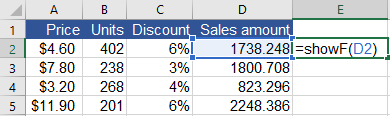
5. ENTER tuşuna basın. Artık formülün göründüğünü göreceksiniz.

Formülleri metin dizilerine dönüştürmek için sadece iki tıklama
Eğer formülleri silmek istemiyorsanız ancak formüller ve metin dizileri arasında kolayca dönüştürme yapmak istiyorsanız, Kutools for Excel, Excel'de size yardımcı olacak mükemmel bir araçtır:
Dönüştürmek istediğiniz hücre aralığını seçtikten sonra İçerik'e tıklayın ve Formülü Metne Dönüştür seçeneğini seçin, şu şekilde:

Dönüşüm sonrası şöyle görünür.

METNİ FORMÜLLERE DÖNÜŞTÜR
Hem formülleri hem de değerleri gösteren bir raporunuz olduğunu ya da biri size sonuçları yerine formülleri gösteren bir Excel dosyası gönderdiğini varsayalım.
Metin dizilerini formüllere dönüştürmek ve sonuçlarını doğrudan göstermek için size 2 yol sunuyoruz.
Metni formüllere dönüştürmek için VBA betiği (makro)
1. Alt + F11 tuşlarına basın, Microsoft Visual Basic for Applications penceresi açılacaktır.
2. Ekle'ye tıklayın ve ardından açılır listeden Modül'e tıklayın.

3. Aşağıdaki kodu Modül penceresine yapıştırın.
Function Eval(Ref As String)
Application.Volatile
Eval = Evaluate(Ref)
End Function4. Çalışma sayfasına geri dönün, hedef hücreye =Eval(kaynak hücre) formülünü girin, örneğin:
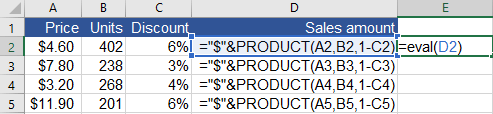
5. ENTER tuşuna basın. Artık formülün sonucunu görebilirsiniz.

Metni formüllere dönüştürmek için sadece iki tıklama
Excel'de Kutools for Excel yüklüyse, metni formüllere dönüştürmek için iki tıklama yeterlidir: Kutools sekmesi altında, dönüştürmek istediğiniz hücre aralığını seçtikten sonra İçerik'e tıklayabilir ve Metni Formüle Dönüştür seçeneğini seçebilirsiniz, şu şekilde:

Dönüşüm sonrası şöyle görünür.

En İyi Ofis Üretkenlik Araçları
Kutools for Excel, sorunlarınızın çoğunu çözer ve üretkenliğinizi %80 artırır.
- Süper Formül Çubuğu (birden fazla satır metin ve formülü kolayca düzenleme); Okuma Düzeni (büyük miktarda hücreyi kolayca okuma ve düzenleme); Filtrelenmiş Alana Yapıştır...
- Hücreleri/Satırları/Sütunları Birleştir ve Veriyi Koru; Hücre İçeriğini Böl; Yinelenen Satırları Birleştir ve Topla/Ortalama... Yinelenen Hücreleri Önle; Aralıkları Karşılaştır...
- Yinelenen veya Benzersiz Satırları Seç; Boş Satırları Seç (tüm hücreler boş); Çok sayıda Çalışma Kitabında Süper Bul ve Yaklaşık Bul; Rastgele Seçim...
- Formül referansını değiştirmeden Birden Fazla Hücreyi Tam Kopyala; Çoklu Sayfalara Otomatik Referans Oluştur; Madde İşaretleri, Onay Kutuları Ekle ve daha fazlası...
- Formülleri, Aralıkları, Grafikleri ve Resimleri Favorilere Ekle ve Hızlıca Ekle; Hücreleri şifreyle şifrele; Posta Listesi oluştur ve e-postalar gönder...
- Metni Çıkart, Metin Ekle, Belirli bir konumda karakterleri kaldır, Boşlukları Kaldır; Veri Sayfası İstatistikleri oluştur ve yazdır; Hücre İçeriği ve Yorumlar arasında dönüştür...
- Süper Filtre (filtre düzenlerini kaydet ve diğer sayfalara uygula); Ay/Hafta/Gün, sıklık ve daha fazlasına göre Gelişmiş Sıralama; Kalın, italik vb. özel filtreleme...
- Çalışma Kitaplarını ve Çalışma Sayfalarını Birleştir; Anahtar sütunlara dayalı Tabloları Birleştir; Veriyi Birden Çok Sayfaya Böl; xls, xlsx ve PDF'leri Toplu Dönüştür...
- Hafta numarası, haftanın günü vb. göre PivotTable Gruplama... Kilitsiz, kilitli hücreleri farklı renklerle göster; Formül/İsim içeren hücreleri vurgula...

- Word, Excel, PowerPoint'de sekmeli düzenleme ve okumayı etkinleştir.
- Aynı pencerede yeni sekmelerde birden fazla belge açın ve oluşturun, yeni pencereler yerine.
- Üretkenliğinizi %50 artırır ve her gün yüzlerce fare tıklamasından sizi kurtarır!
